3DMAX新教案Word文档格式.docx
《3DMAX新教案Word文档格式.docx》由会员分享,可在线阅读,更多相关《3DMAX新教案Word文档格式.docx(29页珍藏版)》请在冰豆网上搜索。
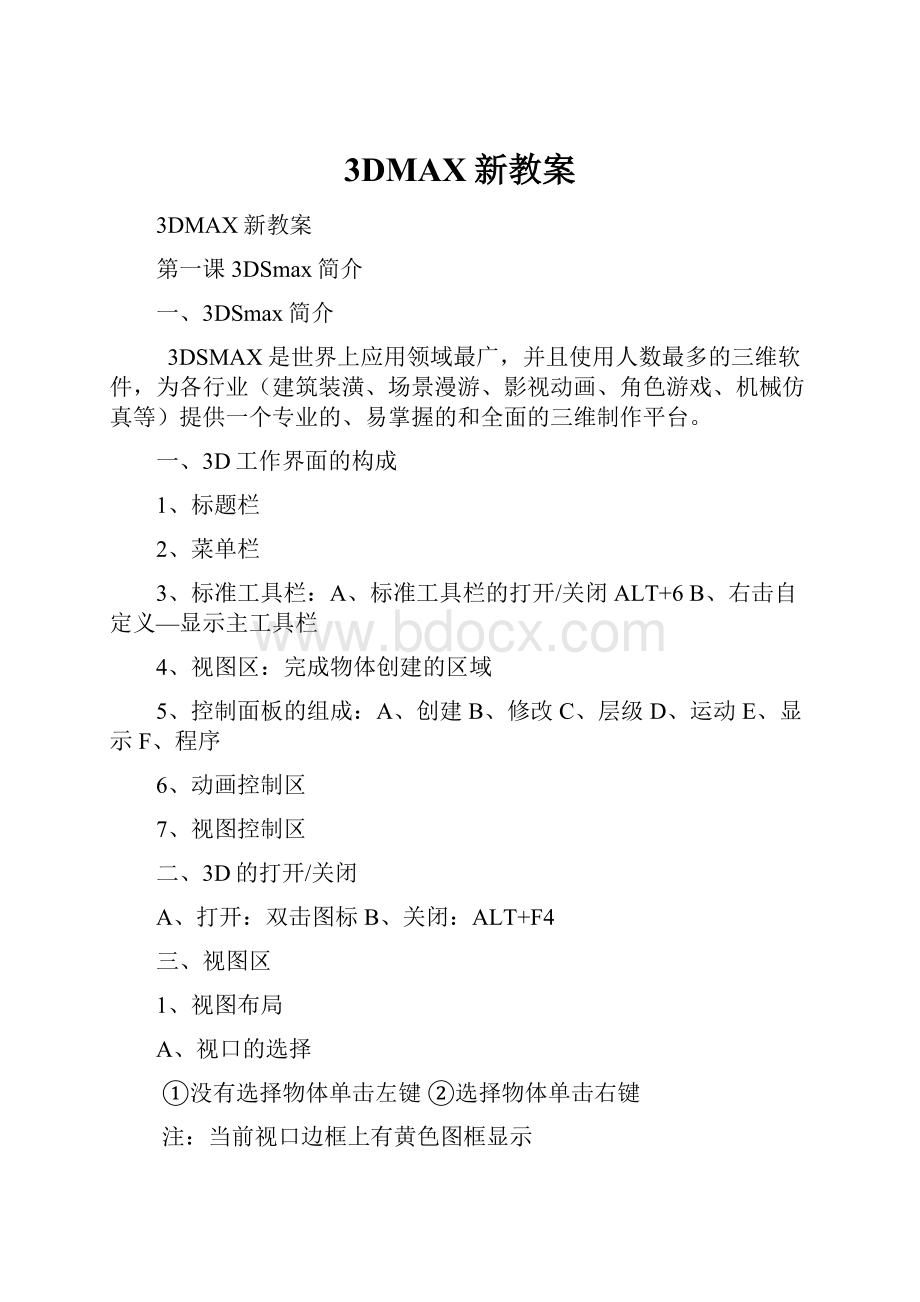
7、工具
1、移动工具W:
对物体选择或移动
按CTRL单击加选
按ALT单击减选
2、旋转E:
对物体进行旋转并选择
3、缩放R:
对物体放大或缩小
4、复制
①单物体复制CTRL+V
选择复制物体—CTRL+V—确定
注复制的物体与原物体重合
②移动、旋转、缩放复制
按住shift+移动、旋转、或缩放
A、复制产生多个物体/产生新的物体
B、关联复制产生新的物体,物体之间相互影响
注:
关联物体的取消:
选择要取消关联的物体—单击修改面板
8、角度捕捉A可以设置一个旋转角度在角度捕捉上右击栅格捕捉设置—选项—角度
9、选择变换F12对物体进行精确的移动旋转和缩放
注可直接在工具上右击
二、三维物体的创建
A、标准基本体
1、盒子
A、名称及颜色B、修改列表C、编辑级别
D、参数:
Y指长度
X指宽度设置X、Y、Z三个方向的大小
Z指高度
E、长、宽、高的片段数
片段数方便于物体的修改一般情况不加(片段数多运算慢)
2、倒角盒子
3、球体:
A、半径B、片段数C、光滑D、半球
4、圆锥:
A、边数:
设置物体圆周上的片段数
5、圆柱:
平滑、切片
6、圆锥体:
光滑、边数、切开
7、管状:
8、圆环:
光滑、旋转、扭曲
9、四棱锥:
10:
平面
11、茶壶:
壶身、壶把、壶嘴壶盖
B、扩展基本体
异面体、切角长方体、切角圆柱体、环形结、环形波与软管
练习:
沙发、亭子、床头柜
第三课二维转三维(上)
一、二维图形的创建
1、Line线
B、绘制水平线按shift单击
C、删除当前创建的点按退格键
D、按住左键拖去可以绘制光滑的线
E、绘制线时在第一个点击上单击可以绘制一条封闭的线
2、矩形
A、长度
B、宽度
C、拐角半径:
设置矩形圆角半径大小
3、圆
A、渲染(二维物体的公共参数)控制物体的可见性
1、可渲染勾选时在渲染时显示结果
2、可显示在视图中显示结果
3、厚度:
设置图形的大小
4、椭圆
5、多边形
A、半径:
设置多边形的大小
B、边数:
设置多边形
的数量
设置各个顶点圆角的半径的大小
D、圆化:
多边形变为圆
6、圆弧、星形、螺旋线、文本、截面。
二、图形的修改
1、点级别
(1)
2、线段级
(2)
3、曲线级(3)
激活点级别:
在节点上右击
A光滑:
将尖锐的角变为光滑
B拐角:
将圆角变尖角
C贝兹拐角(只能对一手柄修改)
D贝兹同时对2个手柄修改
E圆角:
将选择的点进行圆角处理
三、挤出/拉伸:
将二维物体生成三维物体
1、数量:
设置物体拉伸的高度
2、片段数:
设置拉伸方向的片段数目
四、旋转/车削:
将二维物体通过旋转生成三维物体
1、方向:
设置物体旋转的角度
2、对齐:
A、左B、右C、中心
3、片段数:
设置物体旋转的边数
4、法线:
从另一个角度看物体
5、焊接:
将顶点变为一个
6、轴向:
设置物体时旋转的中心位置
例子:
半月茶几、碗、杯子、
第四课二维转三维(下)
一、编辑样条曲线
A、打断:
将选择的点断开(产能用于端点)
B、自动焊接:
连接选择的点闭合到目标点上(用于端点之间的焊接)
C、焊接:
将选择的点在一定的范围内焊接
阈值:
设置焊接的距离
D、插入点:
增加新的次物体可以改变图形
E、设为起点:
将选择的点设为第一个点
F、倒直角
交点:
将物体(附加后的物体)相交的部分插入点
1、添加:
可以增加新的次物体
2、圆角:
对物体进行圆角处理
3、附加(加合):
将多个物体变为一个物体
4、序列结合:
同时对多个物体结合
二、倒角:
对图形物体物体进行多次拉伸并可以设置拉伸面的大小
三、可渲染样条线:
修改器→面片/样条线编辑→可渲染样条线修改器
四、轮廓倒角剖面:
例子:
立体字、古代茶几、马桶、门
第五课布尔运算
一、二维物体的布尔运算:
对物体与物体进行相加、相减、相交运算
A、在编辑样条曲线中必须将运算物体进行附加
B、线段级
(2)
1、等分:
将选择的线段进行等分
2、分离:
将选择的次物体分解为独立物体
复制:
当勾选时产生新的物体并保持原图形不变
C、曲线级(3)
布尔运算必须为2个以上的附加物体
1、并集:
对物体相加运算
2、差集:
从一个物体上减去多个
3、交集:
留取物体公共部分
4、修剪:
删除多余的部分(注:
修剪后的物体为断开物体)
二、三维物体的布尔运算
定义:
先使两个模型重叠一部分,就可以求出这两个模型的差集、交集、与并集,这种方式叫做布尔运算
1、三维物体:
创建→复合对象→布尔
并集、交集、差集
2、多次布尔运算:
如果进行多次布尔运算,很容易出错,因此需要把多个物体连接在一起,再进行一次布尔运算。
例:
象棋子、浴缸、墙壁挖窗户
第六课放样
(1)
一、放样:
先绘出一个物体的横截面,再绘制这个横截面图形所穿越的路径曲线,就可以将多个图形沿一条路径拉伸一个图形,这种建模方法叫做放样建模。
条件:
A:
一条路每径
B、封闭或不封闭图形(多个)
位置:
创建面板→几何体→复合物体—放样
1、放样的一般操作:
A、获取路径:
当选择的物体为图形时可以拾取路径
B、获取图形:
当选择的物体为路径时可以拾取图形
2、放样的修改
①修改路径
A、路径:
设置图形在路径上的位置
(注:
改变一次位置必须拾取一次图形)
B、节点匹配
放样物体的子对象:
①图形 ②路径
1、路径层次:
修改截面图形在路径上的位置
2、比较:
比校节点的对齐效果
3、复位
4、对齐:
图形与路径能者对齐的方式
5、输出
②放样物体的修改
a选择放样对象进入截面图形次对象,单击比较
b单击(小手图标)在视图中拾取截面
c返回创建截面的视图—沿Z轴旋转截面(三点一线)
杯子把、
第七课放样
(2)
二、放样变形
1、缩入2、扭转3、倾斜4、
A、比例缩放
1、使对称(小锁):
控制X、Y轴同时应用放样变形
2、显示X变形轴
3、显示Y轴
4、显示XY轴
5、交换变形曲线
6、插入控制点
B、拟合、适配
1、水平镜象
2、垂直镜象
3、逆时针旋转90度
4、顺时针旋转90度
5、获取形状
放样注意事项:
1、截面的轴心
2、通过移动截面缩放截面修改放样对象
3、只能有一条路径
三、多截面放样的操作及修改
四、放样的图形的居左、居右、居中
例:
门的抓手、牙膏、筷子、窗窜
第八课阵列
一、阵列
是指将源对象按指定的方式成批复制,并且源对象继承保留在原位置。
工具—阵列
A、位移阵列:
是指将源对象按指定的距离成批复制。
工具—在增量X、Y、Z输入值—在1D输入一维阵列个数—在2D输入二维阵列个数(设行距)—
在3D输入三维个数—设行距
位移阵列用增量
B、旋转阵列:
是将源对象按指定的角度旋转并成批复制。
选择对象—阵列—在总量Z轴输入总角度—在1D输入阵列个数
旋转阵列必须考虑对象轴心点
C、缩放阵列:
是指将源对象按指定的缩放比例成批复制。
楼梯、吊灯、锁链
第九课修改图形
(一)
一、编辑网格
定义:
把物体转换为可编辑网格,可对其顶点和面进行编辑,从而改变它的形状。
选中物体→修改面板→编辑网格
A、几何对象转为网格对象
1、添加编辑网格
2、右键修改器—塌陷到:
塌陷:
将所选的节点焊接到一个公共的位置。
3、右键对象—转换到—可编辑网格
B、编辑网格次对象
1、节点
2、边
3、三角面
4、多边形(四边形)
5、元素
C、编辑网格面板
1、选择
①通过节点选择边
②忽略背面
2、柔化选择/软选择
①使用软选择
②衰减:
控制软选择强度
收缩曲线
凸起
D、编辑几何体
1、创建(节点)
2、附加:
加其它几何体附加到当前网格对象中(常用右键)
3、附加列表
4、打断(节点)
五角形
二、网格平滑
使用“网格光滑”的命令,使物体产生圆滑、流线型的效果。
迭代次数:
控制光滑的程度(不要超过3)
<
1>
细分方式
①、非均匀有理化曲线对象
②、经典
③、方形输出
得用到整个网格
2>
细分数量
选代次数常为3次
平滑最大值为1
3>
局部控制
1、控制点层级2、折缝3、权重
床
三、壳(shell)
在3dsmax中,单层的面是没有厚度的,利用壳命令可以使单层的面变为双层,从而具有厚度的效果。
倒角边:
利用弯曲线条可以控制外壳边缘的形状。
3DSMAX物体的构成:
1、3DS的物体是一个由面构成的空心物体。
2、3DS的面有正面和反面之分,正面可见,反面不可见。
3、3DS的面是没有厚度的。
桶
第十课修改图形
(二)
一、FFD的修改
针对某个物体施加一个柔和的力,使该区域的点位置发生变化,从而使模型产生柔和的变化。
1、维数
2、张力:
通过移动缩放控制点来改变对象形状
操作:
设置控制点数目,控制点的移动、缩放。
CTRL+选择=加选
ALT+选择=减选
枕头
二、锥化(TAPER)
对物体的轮廓进行锥化修改,将物体沿某个轴向逐渐放大或缩小。
操作:
数量:
决定物体的锥化程度,数值越大,锥化程度越大。
曲线:
决定物体边缘曲线弯曲程度,当数值大于0时,边缘线向外凸出。
当数值小于0时,边缘线向内凹进。
五角形、台灯
三、扭曲(TWIST)
可以使物体沿某一指定的轴向进行扭曲转变形。
角度:
决定物体扭曲转的角度大小,数值越大,扭曲变形就越历害。
偏移:
数值为0时,扭曲均匀分布;
数值大于0时,扭转程度向上偏移;
数值小于0时,扭转程度向下偏移。
上限和下限:
决定物体的扭转限度。
转头
第十一课修改图形(三)
一、晶格
将物体的网格变为实体,效果有点像篮子一样。
支柱半径、节点、光滑
篮子、垃圾桶
二、噪波(NOISE)
使物体表面产生凹凸不平的效果。
种子:
用于设置噪波的随机种子,不同的随机种子会产生不同的噪波效果。
比例:
用于设置噪波的影响范围,值越大,产生的效果平缓,值越小,产生的效果越尖锐。
分形码:
勾选此项,顶后会得到更为复杂的噪波效果。
复杂度;
用于设置碎片的迭代次数,值越小,地形越平缓,值越大,地形起伏也就越大。
强度:
用于控制XYZ三个轴方向上对物体噪波强度影响值越大,噪波越剧烈。
地毯、石頭
三、弯曲(BEND)
对物体进行弯曲。
角度:
指物体与所选的轴的垂直平面的角度。
方向:
指物体与所选的轴的平面的角度。
弯曲轴:
指弯曲的轴向,系统默认的乙轴。
弯曲楼梯
第十三课多边形建模
编辑多边形
在原始简单的模型上,通过增减点、面数或调整点、面的位置产生所需求的模型,这种模型施式称多边形建模。
一、编辑多边形子对象
1、边界2、多边形3、元素
二、知识要点
1、可编辑多边形:
把物体转换为“可编辑多边级”可对物体的点、边、面进行操作。
2、挤出:
可对物体的面进行随意挤出、挤入。
3、轮廓:
可对拉出的面进行缩放。
4、倒角:
可对物体的面进行拉出。
5、插入:
把面缩小,再生成一个面。
6、分离:
把了对象分离成一个独立的对象。
7、切割:
把一个面切成多个面。
8、把两个面合并:
按backspace键删除一条边。
9、桥:
可以把两个顶点焊接在一起。
电视机(分段数:
1:
1,长:
50宽:
1000高:
700)
油壶(分段数:
6:
3:
1,长:
100宽:
50高:
50)
飞机(分段数:
2:
200宽:
20高:
20)
第十四课场景的合并
一、室内场景建模要注意的问题
1、要设置单位一,按实际的单位来做。
2、要建一个模型,最好改一个明确的名字。
3、多使用“捕捉”和对齐。
4、Shift+light=隐藏灯光
Shift+camera=隐藏摄像机
5、合并物体后,最好马上组成一个组,并起一个明确的名字。
6、合并时,出现同名现象。
7、摄像机视图:
camerpa,,透视图:
perspective
二、空间的建立
1、墙体的建立
2、灯光和摄像机
3、赋材质
4、合并物体:
文件→合并
5、复合墙体的建立
房间空间
第十五课材质和贴图
(1)
一、贴图的控制
贴图就像给物体穿上衣服一样,让人产生可触摸的质感常用的贴图通道。
1、漫反射贴图:
用于物体整体的表面的贴图。
贴图的偏移平铺。
材质编辑器:
M
二、贴图坐标
需要加UVW贴图的情况
1、当物体的贴图不符合要求时。
2、当物体的造型比较复杂,不能贴图时。
3、修改器→UV坐标→UVW贴图
三、贴图路径和归档
1、找贴图路径:
自定义→配置路径→外部文件→添加
2、归档:
文件→归档
贴图
1、位图:
选择图片
2、细胞贴图:
一般作为凹凸贴图图片
3、棋盘格
4、衰减贴图
5、平面贴图(制作倒影、镜子)应用于反射贴图
贴图坐标修改器
(一)贴图方式
1、平面
2、图柱型
3、球体“应用于球形物体
4、收缩包裹
5、长方体
6、面
(二)贴图大小
(三)平铺数量
(四)对齐
第十六课材质和贴图
(2)
材质
材质编辑器M
一、着色基本参数
1、布林:
生柔和漫反射、图形高光(胶性)
2、塑性:
产生较亮反射、塑料油漆、光泽度较高物体
3、各向异性、产生梭形高光
4、多层(各向异性)产生两层高光
5、金属
6、傻瓜金属
7、布料
8、半透明着色
二、显示
1、线框
2、两面
3、面方式:
对象表面的每一个多边形贴一张图片
4、面显示方式不光滑表面
三、布林基本参数
1、环境色:
暗调
2、漫反射:
控制物体表面的颜色
3、高光色:
控制对象表面的高光颜色
4、自发光数字、发漫反射颜色
5、不透明度
6、高光层级:
控制高光强度
7、光泽度:
控制高光范围
8、柔化度
四、扩展参数
1、高级透明
A:
衰减向内
向外
B、类型过滤色
相减变暗
相加变亮
2、线框
3、反射暗淡
A、暗淡层级
B、反射层级
五、高级灯光代替材质(用于光能传递)
1、反射比例
2、颜色混合
六、建筑材质
七、多维子对象物体材质:
这种材质包含很多种同级的子材质,它可以赋予模型各个部分不同的材质。
其中各项参数:
设置数目:
用于设置了材质的数目。
增加:
用于添加了材质。
删除:
用于删除子材质。
标识符:
用于设置材质的ID号。
名称:
用于设置材质的名称。
子材质:
单击其下的按钮为子材质赋予材质。
八、调用其它模型
调用其它模型步骤:
1、单独打开该模型。
2、修改该模型的材质。
3、保存该模型后,再合并到场景中。
九、多维子对象材质与3DS现在的门、窗、楼梯。
茶壶、房间的空间、门、窗、楼梯
第十七课效果图建模
1、墙壁的建立
2、柱子的建立
3、踢脚线的建立
4、灯槽的建立
5、画和电视柜的建立
6、赋予建筑材质
7、合并其它模型
房间的空间建立
客厅的尺寸
1、墙体:
5000mm×
5000MM×
3000MM
2、窗户:
3600MM×
2400MM
3、柱子:
1000MM×
100MM×
4、踢脚线:
厚:
10MM,高:
100MM
5、灯槽:
上层:
轮廓:
200MM挤出:
150MM
下层:
400MM挤出:
筒灯:
半径:
50
6、画框:
1200MM×
1800MM厚:
20MM
7、画纸:
900MM×
1500MM厚:
5MM
8、电视柜:
柜子:
600MM×
600MM
9、电视板:
600mm×
2500mm
第十八课标准灯光
灯光
一、光源的分类
1、主光源:
用于照亮整个场景产生阴影
2、辅光源:
又称补充光源、用于照亮局部
3、背景光源:
帮助物体从背景脱离出来
二、灯光分类
1、标准灯光
2、光度学灯光
三、标准灯光
1、目标聚光灯:
有投射点、目标点、有光锥、主光源、射灯
2、自由聚光灯:
只有投射点、旋转投射点来改变照射方向
3、目标平行光:
模拟太阳光、产生平行光束
4、自由平行光
5、泛光灯向四周发光
6、天空光:
作辅光用与位置无关
四、标准灯光参数面板
一>
常规参数
1、灯光类型聚光灯
平行光
泛光灯
2、阴影
①阴影贴图、速度快效果不好
②光线追踪阴影太阳光下阴影产生透明阴影
③排除(对象的受光/阴影)
受光
阴影
两者
<
二>
强度/颜色/衰减
1、倍增强:
按制灯光强度
2、剧烈衰减
3、远距衰减
三>
聚光灯参数
1、光锥
2、超越:
勾选向四周发光
3、聚光热点、聚光区
4、衰减/视野衰减区
四>
高级效果
1、对比度
2、漫反射区、物体本色
3、高光区
4、环境色
五>
阴影贴图参数
1、控制阴影偏移
2、大小阴影贴图的尺寸控制阴影品质
3、采样范围值越大、可虚化边缘
六>
阴影参数
1、颜色
2、抗锯齿
3、贴图产生彩色阴影局部布光
例:
壁灯、台灯
第十八课光度学
(一)
一、什么是光能传递?
光能传能渲染方式能够计算光线在物体上的播和反弹,从而行到更为精确的照明效果。
二、3DS灯光的分类
1、真实光:
也叫光度学,是模拟现实灯光传递的一种灯光。
表示灯光的单位是CD,一个100瓦的灯泡在没有任何灯罩的情况下,等于139CD。
分为
点光源:
自由点光源和目标点光源。
面光源:
自由面光源和目标线光源。
线光源:
日光:
天空光和太阳光。
2、点光源
1)自由点光源:
是没有方向的灯,用于模拟“灯泡”。
2)目标点光源:
有方向的灯,用于摸”射灯,筒灯”。
3、光域网:
指定光域文件来描述灯光亮度的分布状况,光域网是一种关于光源亮度分布的三维表现形式,存储于TES文件当中.这种文件通常可以从灯光的制造商那里获的,格式主要有IES.
A真实光和光能传递(泛光灯不能与光能传递混用)
渲染→高级照明→光能传递
1、复位所有
2、开始(光能传递计算)
3、初始品质控制光能传递品质效果:
70--80
4、细分迭代:
2
5、过滤:
消除黑斑(模糊处理)一般设为3到4左右
6、光能传递网格细分参数:
500
7、设置→仅影响间接照明亮度对比度
B解决颜色溢出的问题.
材质编辑器→高级照明覆盖→颜色溢出比例:
20—80
反射比例:
50----80
C点光源和光域网
目标点光源和自由点光源
设置WEB文件
D灯光的阴影
选择灯光→打开阴影→光线跟踪
排除→选择排除阴影的对象→确定
室内光效果图1
第十九课光度学
(二)
3、线光源
1)自由线光源:
灯光成一个线发光,用于模拟线灯。
2)目标线光源:
很少用。
4、面光源
1)自由面光源:
灯光成一个面发光,用于摸拟灯箱和栅格灯.
2)目标面光源:
A线光源
线光源参数:
常設:
1000—1200mm
B面光源
区域光源参数
室内效果图2
第二十课光度学(三)
D日光
1)太阳光:
模拟太阳的直接光照.
2)天空光:
模拟天空的漫反射光线.
A日光----天空光:
多云天气,云朵折射光线射进室内的效果.
B太阳光
强度(1500-2000)角度启用阴影光线跟踪
C渲染出图的设置:
渲染→渲染[1024×
7683000×
2000(实际)]保存格式:
TIF
环境:
渲染→环境→背景颜色和背景贴图
DPhotoshop后期处理
亮度颜色线光灯光阴影
室内效果图3
第二十一导入AUTCAD的图形建模
1导入AUTCAD的二维图形
2用捕捉方法生成墙体
3做天花板和地板
4做门和灯槽
5合并对象
6设置灯光和光能传递
例;
室内效果图4
第二十二单面建模
1单面建立室内间:
修改器列表→法线(N)
2门的建立:
编辑多边形→边→连接→移边→多边形→忽略背面→分